Làm thế nào để chia đôi màn hình trên Redmi Note 13 Pro Plus? Bạn đã tìm hiểu cách thực hiện chia đôi màn hình trên Redmi Note 13 Pro Plus chưa? Nếu bạn chưa biết cách thực hiện, Thương Gia Đỗ sẽ hướng dẫn bạn một Cách Chia Đôi Màn Hình Redmi Note 13 Pro Plus trong bài viết này. Đừng bỏ lỡ cơ hội để làm điều này!
Khái niệm về chia đôi màn hình là gì?
Tính năng chia đôi màn hình cho phép bạn sử dụng đồng thời hai ứng dụng trên một màn hình. Được biết đến với tên gọi "đa cửa sổ" (Multi Window), tính năng này được hỗ trợ trên đa số các điện thoại thông minh hiện đại.

Chia đôi màn hình Redmi Note 13 Pro Plus có những lợi ích gì cho người dùng?
Dưới đây là một số ưu điểm của việc chia đôi màn hình trên Redmi Note 13 Pro Plus:
Tăng cường hiệu suất công việc:
- Cho phép thực hiện nhiều tác vụ đồng thời, giúp tiết kiệm thời gian và tăng cường hiệu suất công việc.
- Ví dụ, bạn có thể soạn thảo tài liệu và gửi email cùng một lúc hoặc xem tài liệu và nghe nhạc đồng thời.
Nâng cao trải nghiệm giải trí:
- Tạo ra trải nghiệm giải trí đa dạng hơn, cho phép xem video và lướt web, chơi game kèm theo việc nghe nhạc cùng lúc.
- Giúp tận hưởng giải trí một cách linh hoạt và đa nhiệm.
Thuận tiện so sánh thông tin:
- Dễ dàng so sánh thông tin từ các nguồn khác nhau trên cùng một màn hình.
- Ví dụ, bạn có thể đọc tin tức từ một trang web và đồng thời xem thông tin từ nguồn khác, giúp quản lý và so sánh nhanh chóng.
4 Cách chia đôi màn hình Redmi Note 13 Pro Plus cực đơn giản mà hiệu quả
Chia đôi màn hình trên Redmi Note 13 Pro Plus rất dễ dàng chỉ với một vài bước thực hiện như sau:
Bước 1: Mở ứng dụng đầu tiên mà bạn muốn sử dụng, ví dụ như ứng dụng Telegram.
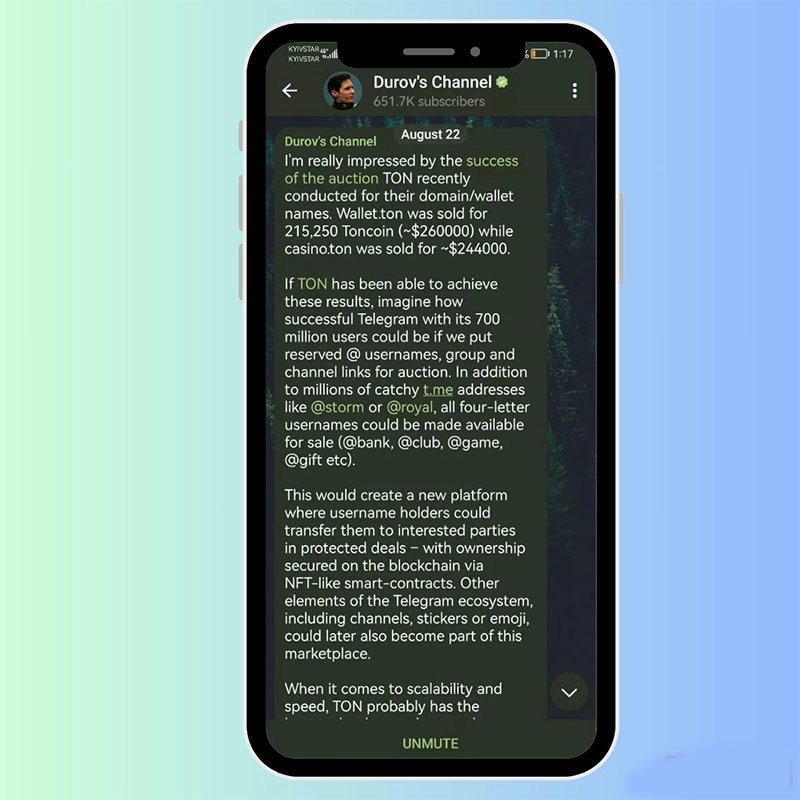
Bước 2: Vuốt từ mép ngoài cùng bên phải của màn hình cho đến khi xuất hiện biểu tượng có bốn hình vuông nhỏ.
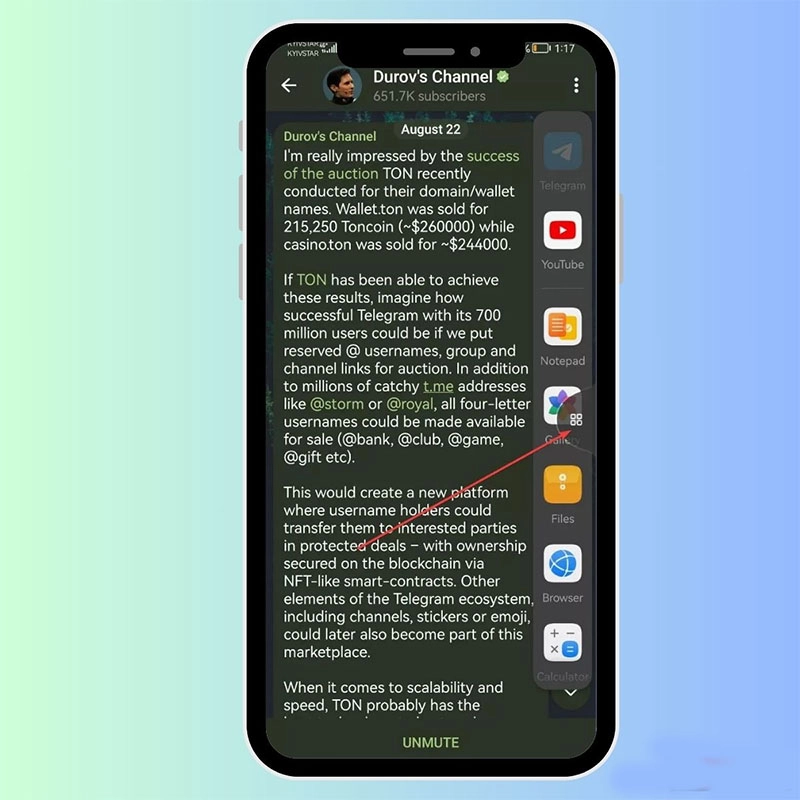
Bước 3: Chọn ứng dụng thứ hai mà bạn muốn sử dụng trong chế độ chia đôi màn hình, ví dụ như ứng dụng YouTube. Đồng thời, giữ ngón tay trên biểu tượng của ứng dụng đó.
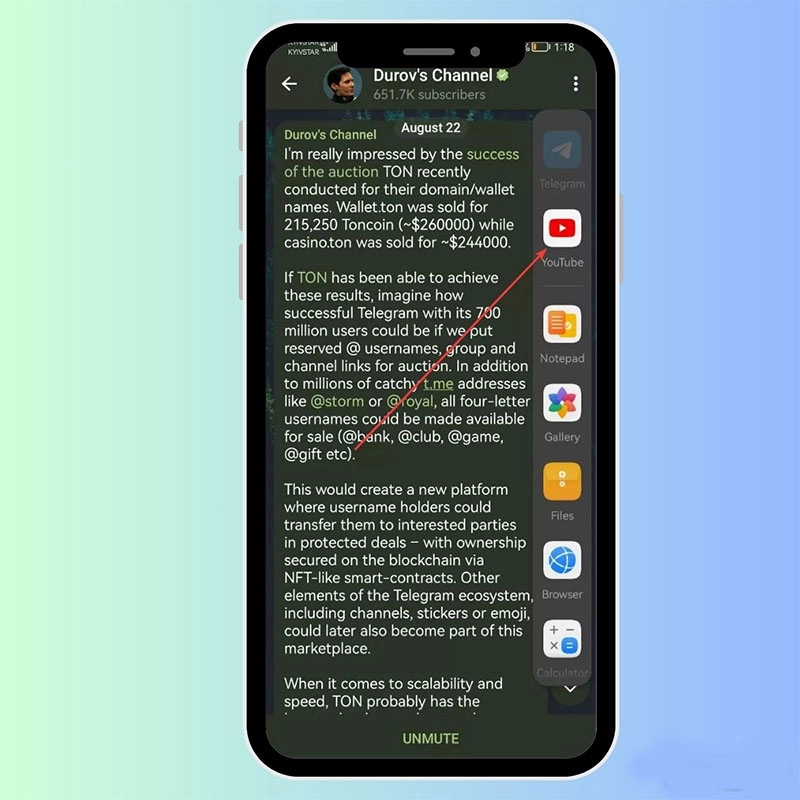
Bước 4: Giữ và di chuyển biểu tượng YouTube lên phía trên cùng của màn hình với ứng dụng Telegram. Hoặc di chuyển xuống phía dưới nếu bạn muốn YouTube ở phía dưới.
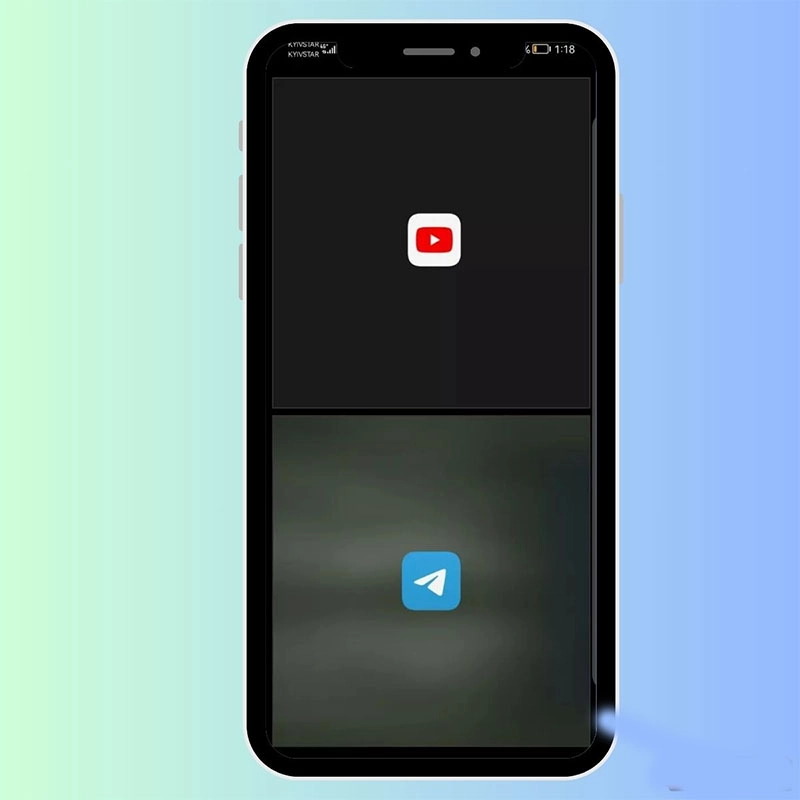
Chỉ với 4 bước đơn giản như vậy, bạn đã hoàn thành thao tác chia đôi màn hình trên Redmi Note 13 Pro Plus. Bạn cũng có thể kéo thanh lên xuống giữa hai cửa sổ để điều chỉnh chiều cao của chúng, làm cho cửa sổ của một ứng dụng dài hơn theo chiều dọc và cửa sổ kia ngắn hơn.
Những lưu ý khi chia đôi màn hình Redmi Note 13 Pro Plus bạn nên biết
Khi thực hiện chia đôi màn hình trên Redmi Note 13 Pro Plus, có một số lưu ý quan trọng mà bạn nên biết để đảm bảo trải nghiệm sử dụng được tối ưu và không gặp phải vấn đề không mong muốn. Dưới đây là những lưu ý quan trọng:
- Tương thích ứng dụng: Một số ứng dụng có thể không hỗ trợ chế độ chia đôi màn hình. Trước khi thực hiện, đảm bảo rằng cả hai ứng dụng bạn muốn sử dụng đều tương thích với tính năng này.
- Hiệu suất hệ thống: Việc chia đôi màn hình có thể ảnh hưởng đến hiệu suất hệ thống. Nếu bạn đang chạy các ứng dụng nặng, hãy kiểm tra xem thiết bị của bạn có đủ mạnh mẽ để xử lý chúng đồng thời hay không.
- Dung lượng pin: Sử dụng tính năng chia đôi màn hình có thể tiêu tốn nhanh dung lượng pin. Hãy lưu ý để không làm giảm thời lượng pin đột ngột, đặc biệt khi pin của bạn đang ở mức thấp.
- Kích thước màn hình: Màn hình của Redmi Note 13 Pro Plus có kích thước nhất định, và việc chia đôi màn hình có thể làm cho không gian làm việc của mỗi ứng dụng trở nên hạn chế. Hãy xem xét kích thước màn hình trước khi chia đôi để đảm bảo sự thoải mái khi sử dụng.
- Điều chỉnh đồng bộ nội dung: Khi sử dụng chế độ chia đôi màn hình, hãy chắc chắn rằng nội dung trên cả hai ứng dụng có thể được điều chỉnh đồng bộ để tối ưu hóa trải nghiệm người dùng.
- Hướng dẫn sử dụng: Đọc kỹ hướng dẫn sử dụng từ nhà sản xuất hoặc các nguồn tin cậy để biết thêm chi tiết và mẹo khi sử dụng tính năng chia đôi màn hình trên Redmi Note 13 Pro Plus.
Với hướng dẫn chi tiết này từ Thương Gia Đỗ, bạn sẽ có thể thực hiện việc Chia Đôi Màn Hình Redmi Note 13 Pro Plus một cách đơn giản và nhanh chóng. Hãy chia sẻ bài viết nếu bạn thấy hữu ích và chúc bạn thành công trong việc áp dụng.





![Thông Số Kỹ Thuật Vivo Y28s 5G [Cập Nhật Mới Nhất 28/6] Thông Số Kỹ Thuật Vivo Y28s 5G [Cập Nhật Mới Nhất 28/6]](https://thuonggiado.vn/img/120x86/uploads/tin_tuc/thong-so-ky-thuat-vivo-y28s-5g.jpg)
![[Cập Nhật] Realme 12 4G Ra Mắt Với Giá Từ 5.5 Triệu Đồng [Cập Nhật] Realme 12 4G Ra Mắt Với Giá Từ 5.5 Triệu Đồng](https://thuonggiado.vn/img/120x86/uploads/tin_tuc/he-lo-realme-12-4g-ngay-ra-mat-voi-man-hinh-oled-120hz-chip-snapdragon-685.jpg)



.jpg)

